Geriausias dalykas, kurį "Google" asistentė gali padaryti jūsų "Android" telefone

Taigi, jūs turite "Google Assistant" savo telefone. Cool! ... bet dabar ką? Na, kad galėtum pasinaudoti savo naujo asistento nauda, jūs iš tikrųjų turite jį naudoti . Ir kuo daugiau jį naudosite, tuo daugiau sužinosite apie tai. Čia pateikiamos kelios idėjos, padėsiančios jums pradėti.
"Google Assistant" pradėjo naudoti originalų "Pixel" su "Android Nuga" ir lėtai išsiplėtė iš ten. Nuo šios savaitės jis pradeda naudotis telefonais tol, kol yra "Lollipop" (ir tabletės su "Marshmallow"). Taigi, jei anksčiau niekada nenaudojote, tai puiki vieta pradėti.
Dauguma dalykų, apie kuriuos šiandien kalbėsime, yra meniu Padėties nustatymai. Taigi, pirmas dalykas, kurį tikrai reikia žinoti, yra tai, kaip pasiekti šiuos nustatymus.
Pirmiausia atidarykite asistentą, ilgiai paspaudę namų mygtuką, ir bakstelėkite mažojo dėklo piktogramą viršuje dešinėje.
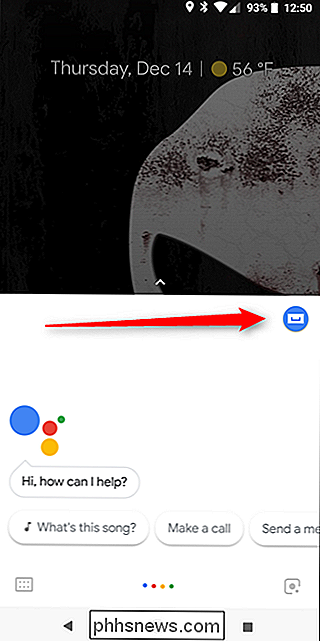
Iš ten bakstelėkite trys taškeliai viršutiniame dešiniajame kampe ir pasirinkite "Nustatymai".
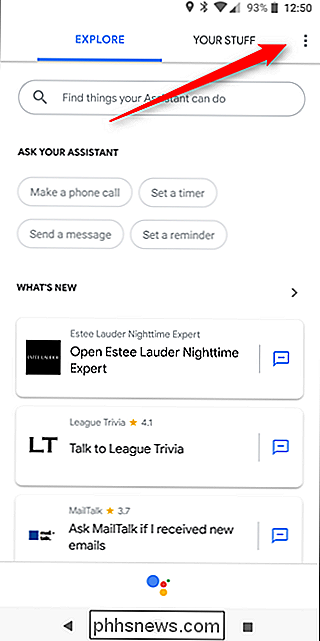
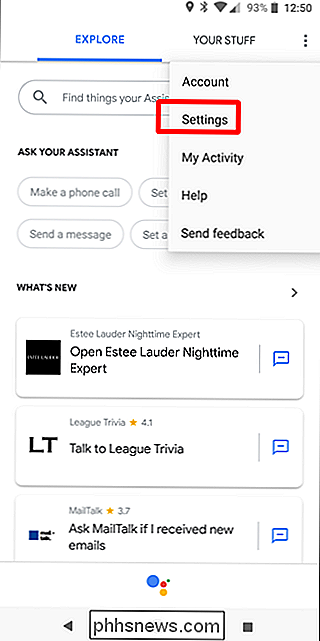
Iš ten galite padaryti daug dalykų.
Pirma: traukite (arba persikurkite) savo balso modelį
Kai pirmą kartą nustatysite Asistentas, turėsite išmokti jį savo balsu. "Google" taps jums per tai, bet jei norėsite jį iš naujo mokyti, tai galite padaryti naudodami šiuos nustatymus.
Kodėl pakartotinai mokyti? Kadangi dabar galite gauti savo telefoną atsakyti į "Gerai" Google " ir " Hey Google ". Jei pasirinksite asistentą, kol" Hey " Google "palaikys telefonus (arba nustatykite naują pagalbininką naudodami senesnę versiją "Google" programos), tada "Google" buvo vienintelė galimybė. "Google" yra kur kas natūralesnis, todėl rekomenduoju juos nustatyti abu. Gali būti, kad jūs vis tiek nustosite naudoti "OK" "Google". Aš turiu.
Bet kokiu atveju, norėdami tai padaryti, pereikite į padėjėjo nustatymų meniu, vykdydami aukščiau pateiktas instrukcijas. Etiketėje "Įrenginiai" pasirinkite "Telefonas". Tai gali būti vienintelė jums prieinama galimybė.
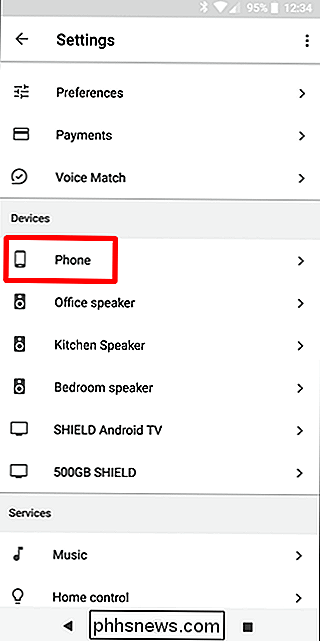
Čia yra keletas variantų, bet jūs ieškote balso modelio. Praeityje pasirinkite "Retrain Voice Model".
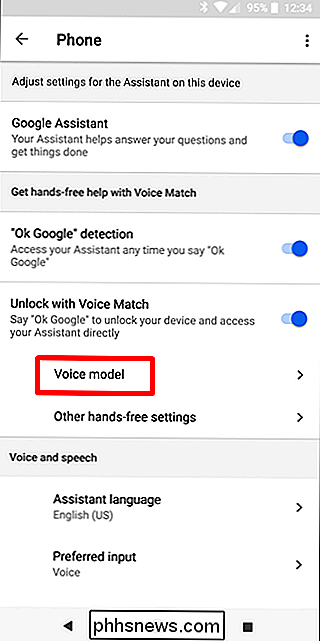
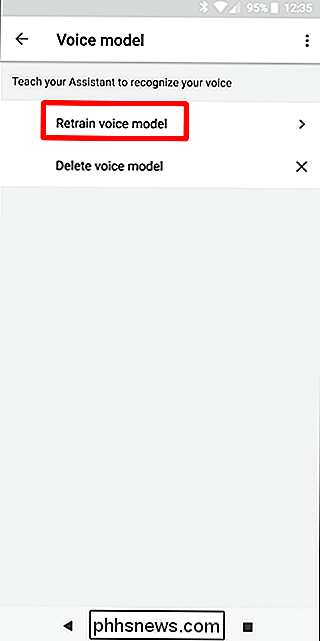
Boom - tiesiog vadovaukitės instrukcijomis.
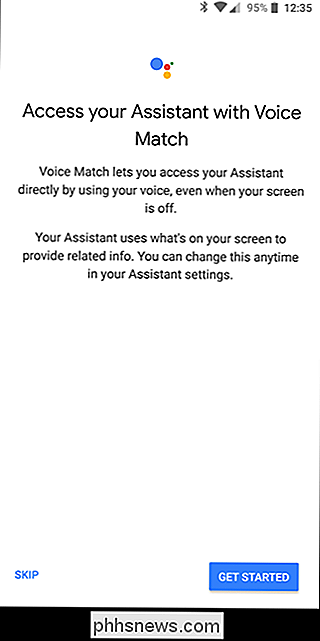
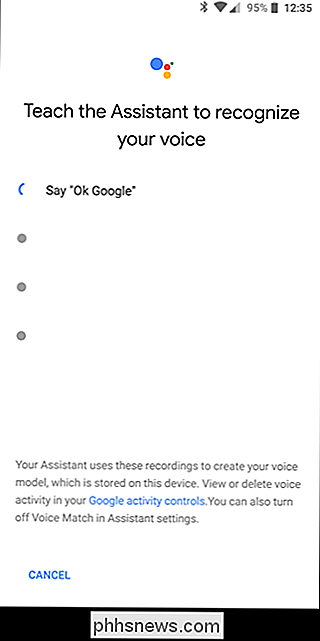
Gaukite "Daily Briefing" apie naujienas, orus ir dar daugiau
Norite sužinoti, kas yra jūsų dienos kalendoriuje? Arba koks bus oras? Arba naujausios naujienos? Jūs galite lengvai gauti šią informaciją kiekvieną rytą, sakydamas: "Ei, geras rytas " "Google". "Boom", jis pradės atsisakyti visų rūšių geros informacijos apie jūsų dieną.
Geriausia, kad galite pritaikyti tai. Atidarykite pagalbininką ir pereikite prie Nustatymų. Slinkite žemyn į "Mano diena".
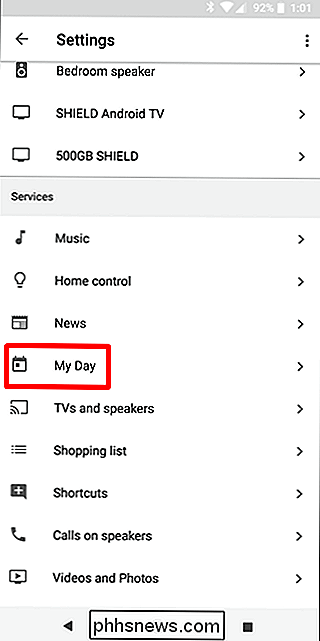
Čia yra gausių gudrybių, todėl galite laisvai juos perjungti. Bet yra viena skyrius, į kurį norėtumėte skirti daugiau dėmesio: Naujienos. Bakstelėkite piktogramą, kad ją pritaikytumėte.
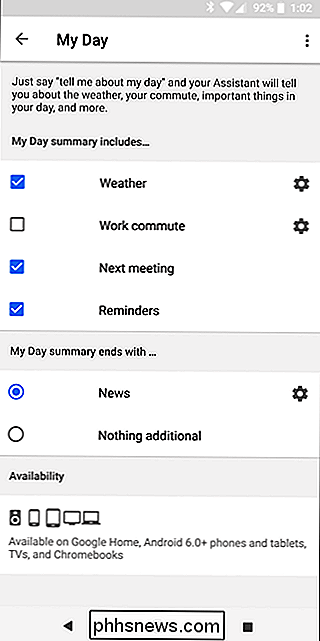
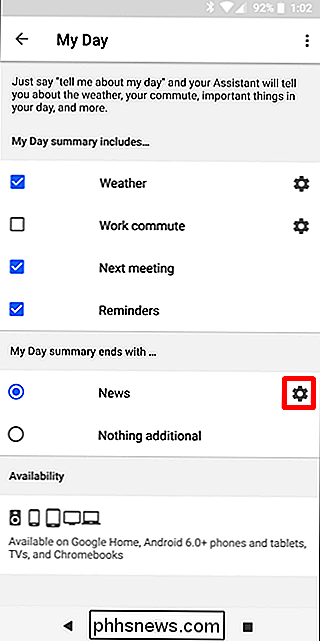
Šiame skyriuje galite pridėti šaltinių, iš kurių norėtumėte gauti antraštes, iš jų nėra ton , iš kurių galima pasirinkti, bet kai kurie didžiausi vardai žaidime yra visose pagrindinėse kategorijose. Pasirinkite ir pasirinkite, tiesiog nepamirškite, kiek daugiau šaltinių pasirinksite, tuo ilgiau jūsų asistentas kalbės, kai klausiate. Jums buvo įspėtas.
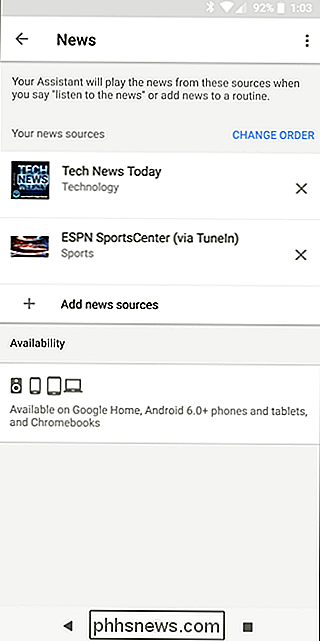
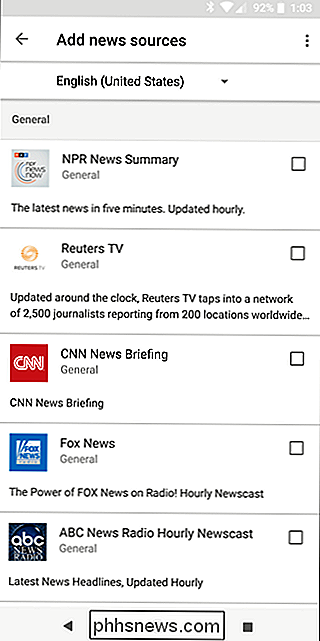
Jei jus domina naujienos, tiesiog išjunkite šią parinktį. Laikyk dalykus trumpus ir saldus.
Paklauskite asistento tik apie nieko
Vienas iš gražiausių dalykų, susijusių su padėjėju, yra tai, kad galite paklausti to paties pobūdžio dalykų, kuriuos paprastai naudojate "Google", jei manote, kad tai nėra per daug sudėtinga temos atsakymas. Pavyzdžiui, " Ei, Google, kaip didelis yra Jimmy Butleris? " grąžins Jimmy'o aukštį.
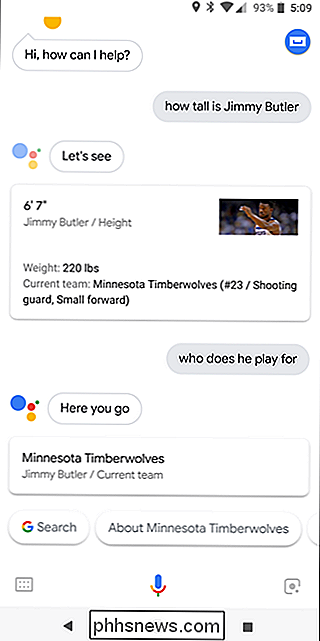
Tačiau jis taip pat yra kontekstinis, taigi prisimins, ką tik paprašė. Taigi, jei paklaustumėte, kaip yra didelis Jimmy Butleris, galite sekti " Hey Google", kam jis žaidžia? "ir jis jums pasakys, kad Butler vaidina už Minnesota Timberwolves.
Rimtai , pabandyk.
- Kas yra oras?
- Kiek laiko užtrunka man eiti į
? - Kaip aš einu per rytą?
- Kas yra Jungtinių Amerikos Valstijų prezidentas? Nariai?
- Kiek jis yra?
Nesijaudink su juo - jei negalėsite atsakyti, jis tik pasakys, kad jis nežino, kaip padėti. Galų gale sužinosite jo apribojimus.
Valdykite savo "Smart Home"
Jei turite namuose keletą padėjėjų suderinamų įrenginių, pvz., "Google" namų, SHIELD "Android TV", "Chromecast", "Philips Hue" apšvietimo, "Nest" produktų ar kitų dešimčių žmonių, Asistentas kontroliuoja tuos dalykus!
Pasitarkite į padėjėjo nustatymus ir skyriuje "Paslaugos" pasirinkite "Home Control".
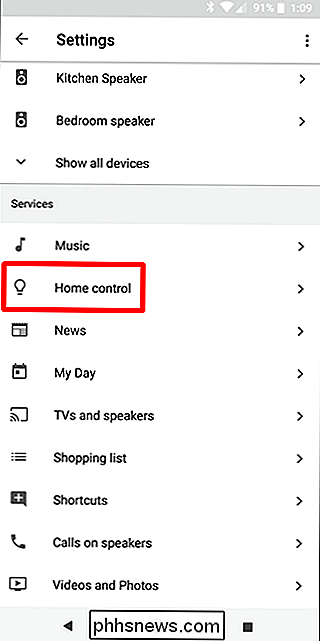
SUSIJĘS: Kaip įjungti HDMI-CEC savo televizoriuje ir kodėl jums reikia
Siūlau pirmiausia nustatyti visus kambarius, tada pridėti įrenginius į tuos kambarius. Pavyzdžiui, tarkime, kad "Chromecast" yra miegamajame ir gyvenamajame kambaryje, kai šie kambariai yra nustatyti ir "Chromecasts" įtraukiami į jūsų padėjėją, galite pasakyti "" Hey Google "," YouTube "vaizdo įrašus žiūrėkite" Buckethead "vaizdo įrašuose gyvenimo kambario ". Ir kaip magija, jūs gausite kai kuriuos" Buckethead "veiksmus, kurie bus atlikti jūsų kambario televizoriuje. Man patinka ši funkcija. Jei jūsų televizoriuje yra HDMI-CEC, jūs netgi galite pasakyti padėjėjui išjungti televizorių.
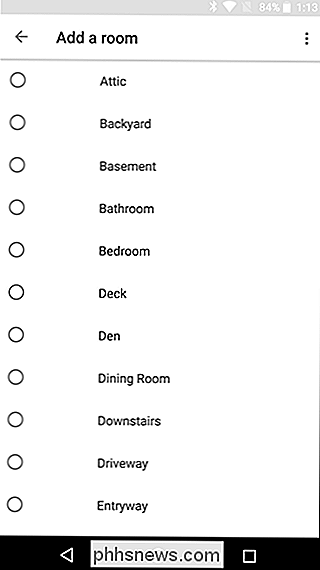
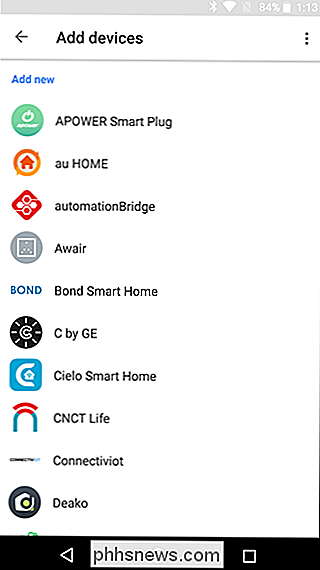
Pažymėdami, kad galite nurodyti kambarį, čia svarbu, nes taip galite pasakyti asistentui, kad jis kažką grotų viename kambaryje jei esi kitoje. Pavyzdžiui, turiu tris "Google" namus, bet jei baigsiu kokį nors darbą mano biure ir sužinosiu, kad einu į virtuvę, kad paruoščiau vakarienę, aš galiu pasakyti padėjėjui "groti muziką virtuvėje". Priešingu atveju , jis tiesiog pradeda groti muziką arčiausiai esančiame įrenginyje, o aš ne apie tą gyvenimą.
Laikykitės apsipirkimų sąrašo
Ar žinote, kad jūsų padėjėjas turi įmontuotą pirkinių sąrašą? Taip. Tai iš tikrųjų yra ginčo taškas tarp ankstyvųjų asistentų naudotojų, nes šis sąrašas anksčiau buvo "Google Keep" dalis, bet dabar tai nėra.
Bet aš nuklystau - vis dar ten, ir jūs galite jį naudoti. Paprasčiausiai pasakyk "Ei, pridėkite
Tada galite pasiekti savo pirkinių sąrašą, nuvilkdami į padėtį Nustatymų meniu ir slinkite į" Prekių sąrašą " . "
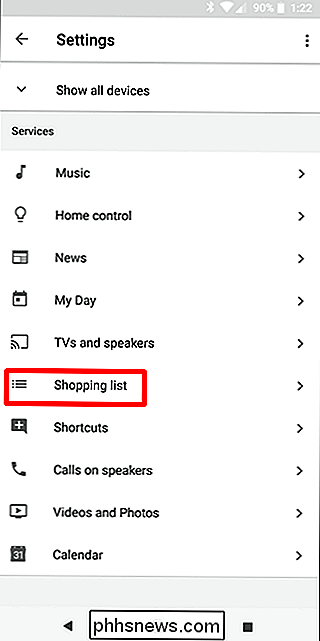
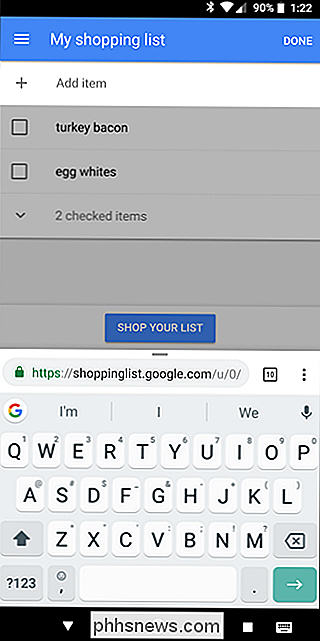
Tu eini. Ne taip kietas, kaip jį laikyti "Keep" (ypač jei esate laikomas fanatikas kaip aš), bet viskas. Tai vis dar yra patogi.
Siųsti tekstus arba skambinti savo balsu
Kartais tiesiog nepatogu siųsti teksto rankomis, kai ruošiatės patiekalų. Arba kasti sode. Ar vairavimas. Geros naujienos yra tai, kad galite pasakyti savo padėjėjui tai padaryti už jus. Tiesiog pasakykite " Ei, Google, tekstas
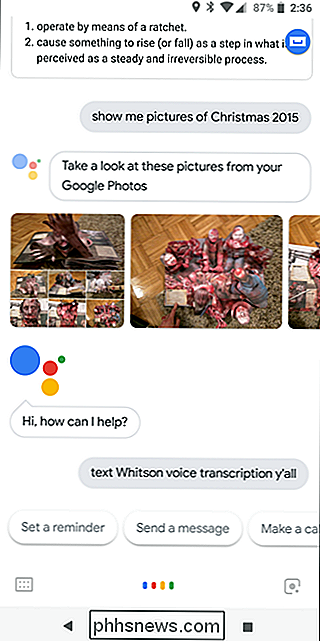
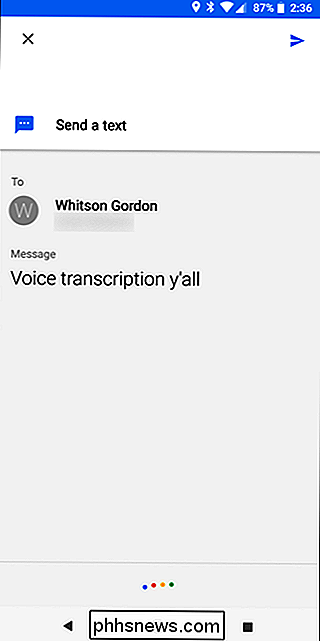
Tas pats pasakytina apie skambinimą. Ei, Google ", skambinkite
"Google" nuotraukų bibliotekoje ieškokite nuotraukų
Nepamirškite nostalgijos apie kelionę iš kelių metų? Nesijaudink! Paprašykite savo padėjėjo parodyti jums tam tikras nuotraukas iš minėtos kelionės - " Ei, Google, parodykite nuotraukas iš mano kelionės į
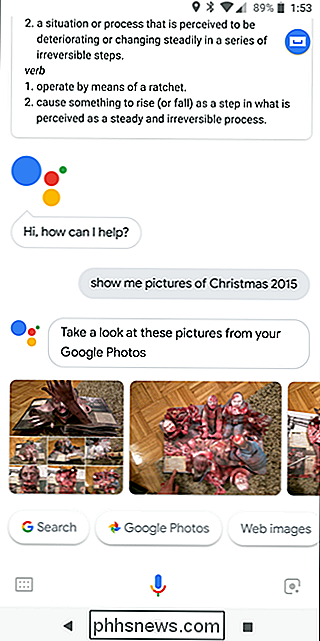
Kaip premiją, jūs netgi galite pasakyti, kad ji rodys šias nuotraukas įrenginyje, pvz., "Chromecast", jei turite tokį nustatymą. Tiesiog pasakyk " Ei, Google, rodyk mane nuotraukas
Dar vienas šaltas, jūs taip pat galite paprašyti tiesiog ieškoti tam tikrų dalykų, pavyzdžiui, " Ei, Google, parodykite man Bostono terjerų nuotraukas." Ir tai bus padaryta.
Pakeiskite padėjėjo balso numerį
Nepatinka numatytoji jūsų asistento balsas? Nėra problemų - galite jį perjungti. Šiuo metu yra tik du pasirinkti, bet aš kantriai laukiu tos dienos, kai aš galiu turėti Elmo kaip mano balso asistentą.
Norėdami jį pakeisti, grįžkite į padėjėjo nustatymus ir pasirinkite "Parametrai" po Paskyros antraštė. Čia pasirinkite "Voice Assistant".
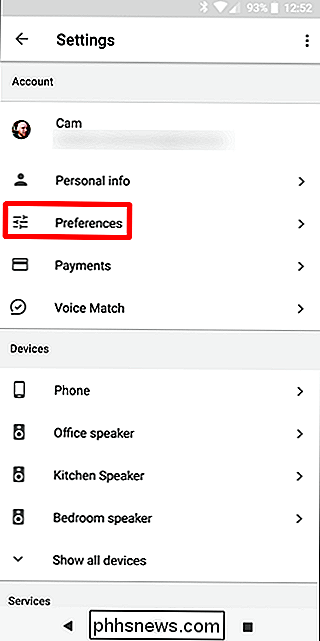
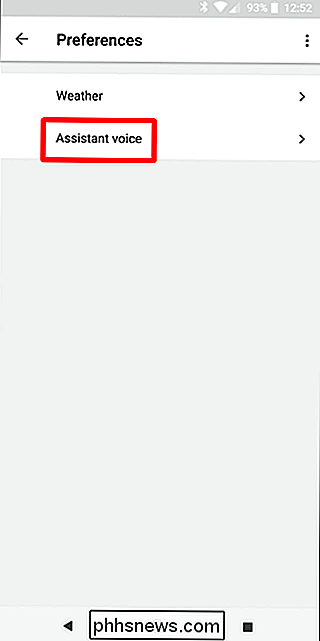
Galite klausytis pasirinkčių, paliesdami mažųjų garsiakalbių piktogramą šalia kiekvieno. Spoileris: balso I yra moteris, "Voice II" yra žmogus.
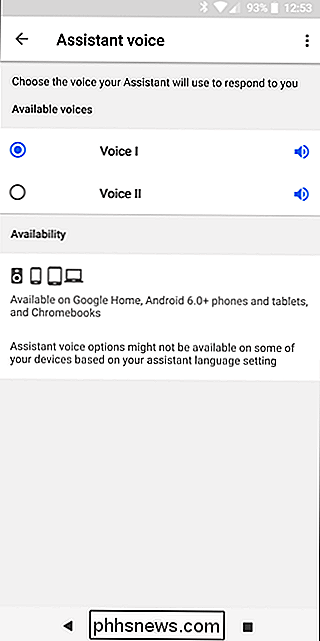
Leiskitės padėjėjui atrakinti savo telefoną
Jei naudojate atrakinimo būdą, slaptažodį ar PIN kodą, kurį turėtumėte daryti! -Astenkstojas bus gana nenaudingas, jei žinote ekranas išjungtas, nes jis paprašys atrakinti kodą, kol jis veiks, bet viskas.
Geros naujienos yra tai, kad iš tikrųjų galite palikti pagalbininką atrakinti telefoną tol, kol jis aptinka savo balso. Tai vadinama patikimomis balso priemonėmis.
Norėdami pasiekti šį, pereikite į parinkčių pagalbininkus, tada slinkite žemyn į "Telefonas".
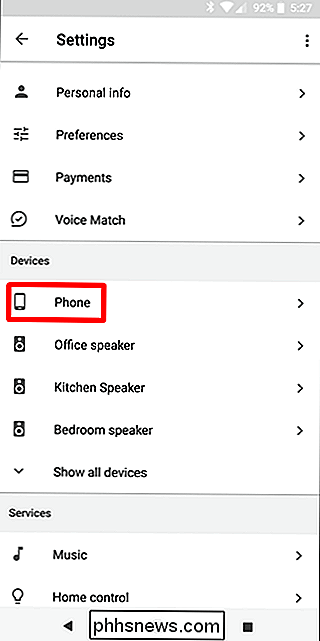
Iš ten raskite funkciją "Atrakinti su balsu" ir perjunkite ją. Ji paprašys įvesti savo slaptažodį (arba, jei reikia, pirštų atspaudus), tada įspėti jus, kad tai sumažina jūsų telefono saugumą.
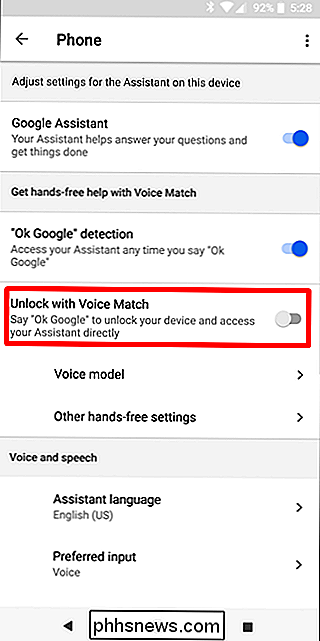
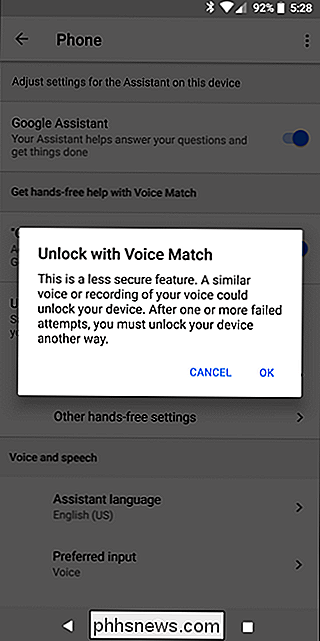
Bet tikrai tai reikalinga, jei planuojate naudoti asistentą, išjungę telefono ekraną.
Visų rūšių naujos rūšys
Kietas dalykas apie padėjėją yra tai, kad jis nuolat auga, ir jau yra didžiulis sąrašas dalykų, kuriuos galite padaryti su juo, net jei jūs neturite daugybę išgalvotų smartinių šūdų, kuriuos galite valdyti. Pvz., Tiesiog prašau tai padaryti bet kuriuo iš šių:
- Atidarykite programą
- Priminkite man į
esant - Atminkite, kad aš įdėti iš
- Ieškoti restoranų šalia manęs
- Atkurti
- Nustatyti laikrodį
- Atkurti mane iki
- Išjungti / įjungti "Wi-Fi" / "Bluetooth" / "netrikdyti" ir tt
- Nustatyti skambučio garsumą iki
- LUMOS
... ir dar daugiau.
Padarykite asistentą jau dabar
Galiausiai, kai jūs sakote "gerą rytą", padėjėjas gali būti ilgalaikis, o tada jis pradeda ištraukti visas naujienas pasaulyje. . Kai jus girdi tai, tiesiog pranešk, kad tai žino - " Ei, prašau" Google ", būk ramiai." Uždarymas taip pat veikia, bet dabar dabar nėra pagrindo būti grubu.
Aš "Net netgi ketinate nuotoliniu būdu apsimesti, kad tai net arti galutinio sąrašo dalykų, kuriuos galite padaryti su padėjėju, toli nuo to, iš tiesų. Tai tik kažkas, kad pradėtumėte! Naudodamiesi "Google" asistentu, kuris yra prieinamas daugiau telefonų nei kada nors anksčiau, tai puikus laikas, kad galėtumėte pasivaržyti savo skaitmeniniu pagalbininku.

Kaip atnaujinti "Windows Bash Shell" Ubuntu 16.04
Nuo "Windows 10 Creators Update" visiems, kurie įdiegia "Bash" aplinką, bus "Ubuntu 16.04" ("Xenial"). Tačiau jei anksčiau įdiegėte "Bash" į "Anniversary Update", "Ubuntu 14.04" ("Trusty") būsite įstrigę, kol rankiniu būdu nepagerinsite. "Ubuntu 16.04" yra daugiau modernių, naujausių programinės įrangos paketų.

Kaip gauti "Spotify" "Crossfade tarp dainų kaip faktinis" DJ
Kai klausysite gyvo DJ, viena dainą nustos groti ir tada kitą kartą pradėsite po trumpos pauzės. Vietoj to, takeliai pereina į vienas kitą. Vienas populiarus būdas tai daryti vadinamas "kryžminiu". Du takeliai persidengia keletą sekundžių, o pirmame trasoje jo apimtis mažėja. Pagal numatytuosius nustatymus "Spotify" neįtraukia kryžminio skonio.



